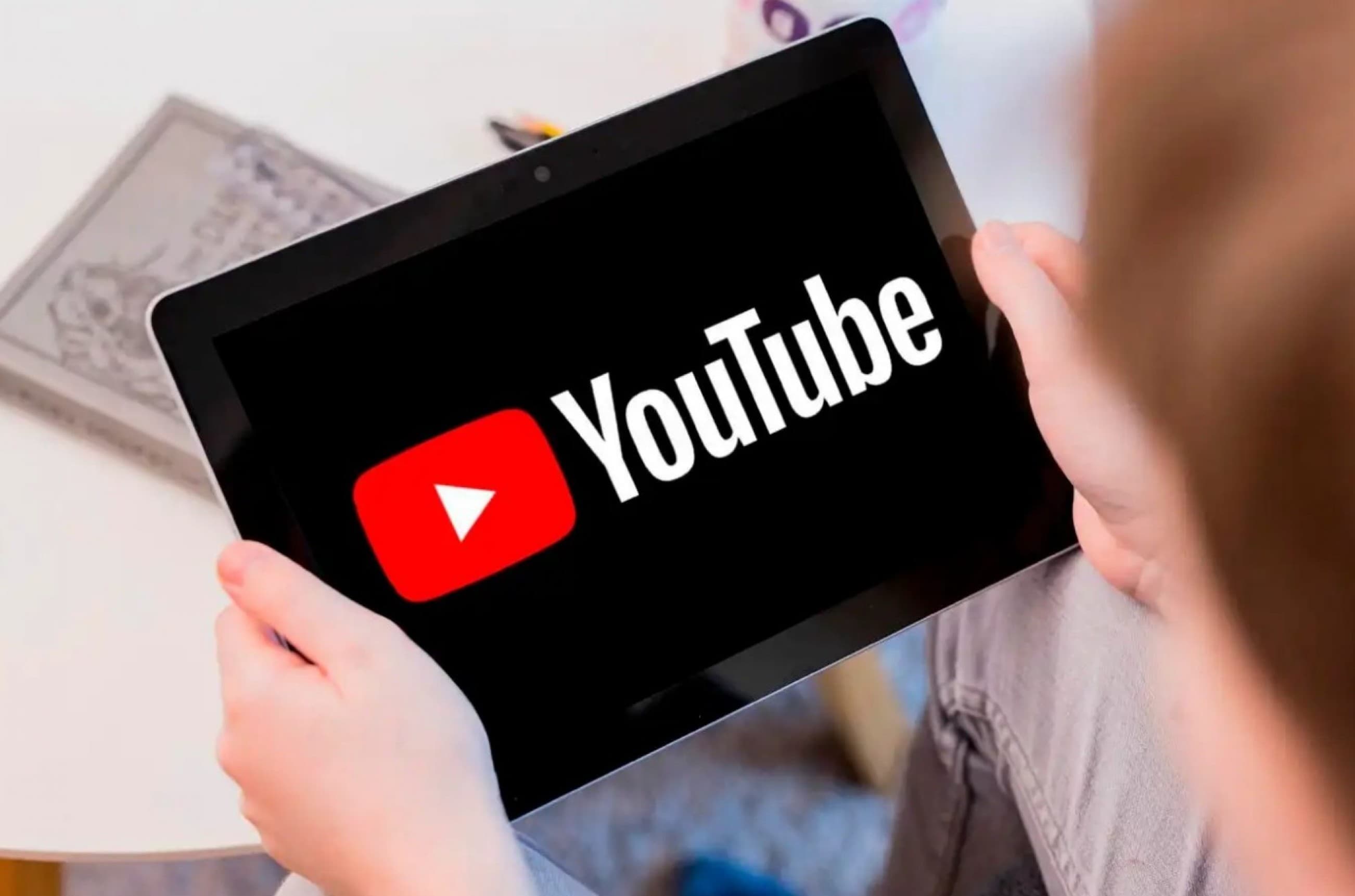
O YouTube atingiu proporções tão gigantescas que mal conseguimos imaginar a quantidade de vídeos que são enviados para a plataforma a cada segundo. A competição é tão intensa que, para se destacar, é preciso começar com tudo. Isso significa ter uma boa ideia, equipamentos de qualidade e uma execução impecável.
Um erro comum entre quem está começando no YouTube é não usar as configurações de exportação de vídeo recomendadas pela plataforma. Para quem é novo nisso, pode parecer complicado, mas não é. Vamos ver como exportar um vídeo do Premiere Pro da maneira ideal para o YouTube.
Neste artigo
Ajuste as configurações de exportação do Premiere Pro para o YouTube

Para começar, preparamos um pequeno guia com as configurações de exportação que o YouTube prefere.
- Formato de vídeo ideal para o YouTube: H.264;
- Resolução recomendada: 1280x720 para HD, 1920x1080 para Full HD e 3840x2160 para 4K UHD;
- Taxa de quadros: use a mesma do seu vídeo original;
- Proporção de tela ideal: 16:9 para vídeos horizontais, 9:16 para vídeos verticais;
- Codificação de bitrate mais indicada: VBR, 1 passagem;
- Bitrate alvo: 20 a 30 Mbps para vídeos HD e 60 a 80 Mbps para 4K.
Alguns desses termos podem parecer técnicos, mas não se preocupe. Se você está usando o Premiere Pro para editar e exportar seu vídeo para o YouTube, siga estes passos simples. Vamos considerar que o vídeo já está pronto para exportação e que você já definiu o início e o fim.
Passo 1: Vá em Arquivo > Exportar > Mídia. A janela de Exportação vai abrir.
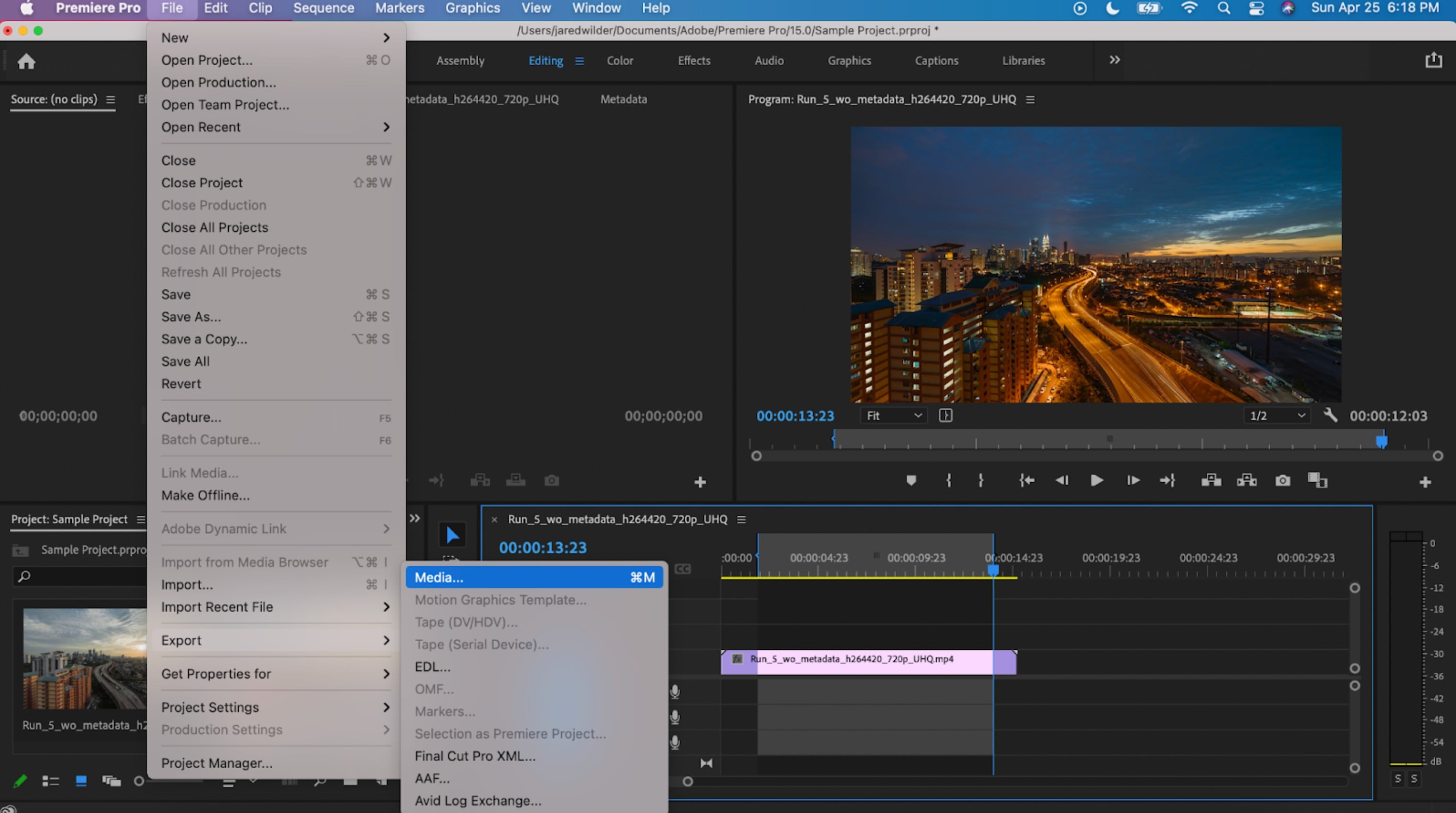
Passo 2: Em Formato, escolha H.264. Em Nome de saída, defina um nome para o seu arquivo.
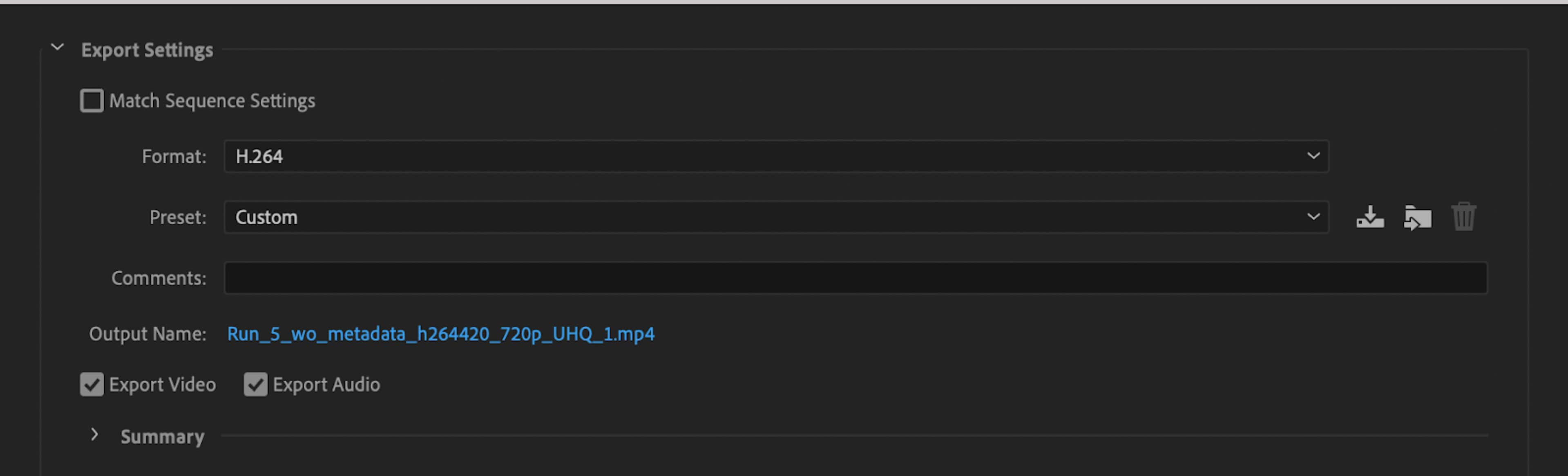
Passo 3: Para explicar melhor, vamos dividir este passo em duas partes:
- Defina a resolução igual à do seu vídeo original. Se você gravou em 720p, escolha 1280x720; se foi em 1080p, selecione 1920x1080; e para 4K, use 3840x2160.
- Defina a taxa de quadros igual à do vídeo original. Se gravou em 30 FPS, use 30; se foi em 60 FPS, use 60, e assim por diante. O Premiere Pro geralmente usa 23.976 FPS como padrão, e se você não precisa mudar, pode deixar assim.
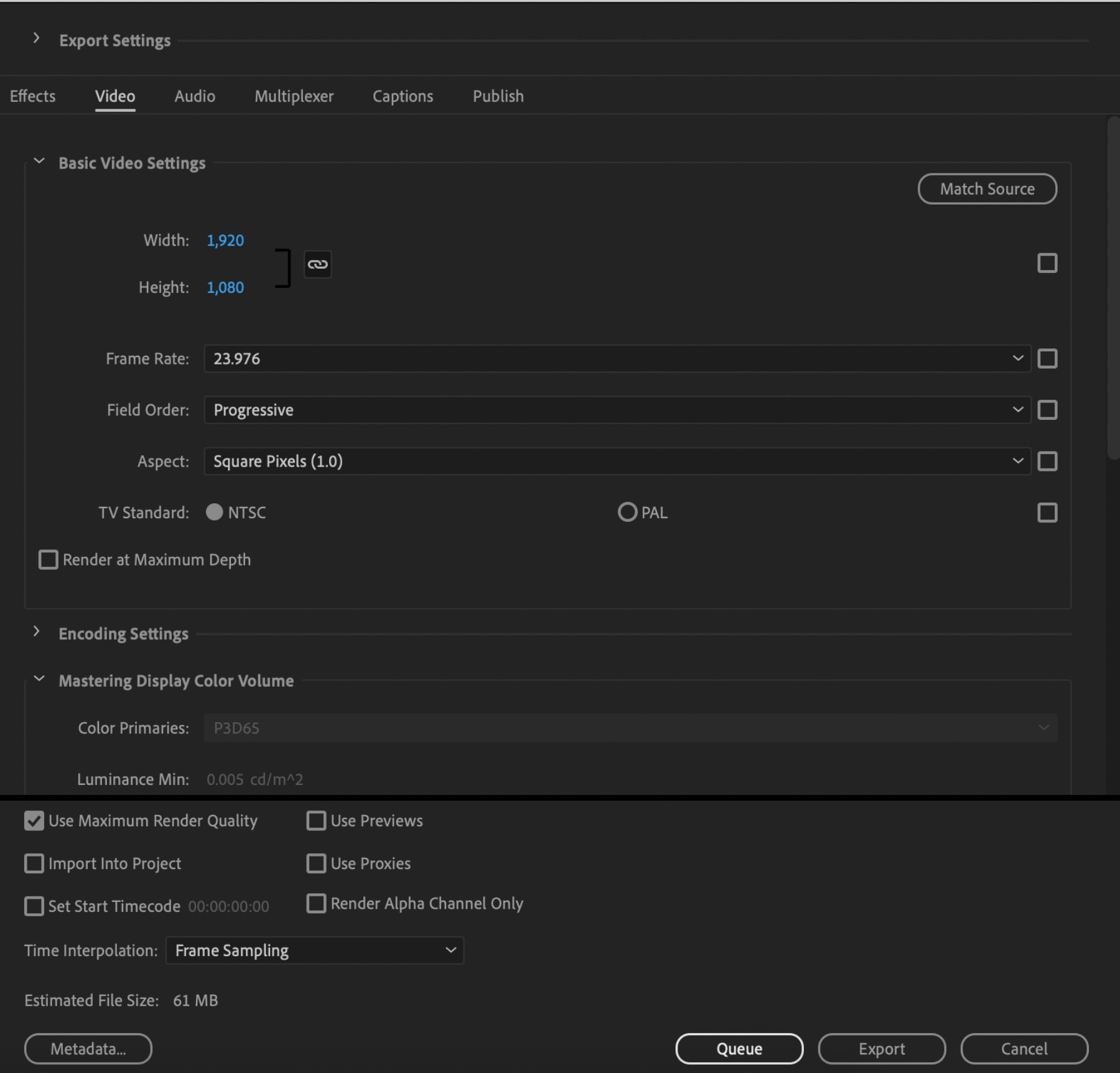
Passo 4: Em Codificação de bitrate, selecione CBR. Em Bitrate alvo [Mbps], escolha 8 se for um vídeo 720p ou 1080p a 30FPS ou menos, 12 para 1080p a 60FPS ou mais, ou 45 para vídeos 4K. E marque a opção Usar qualidade máxima de renderização.
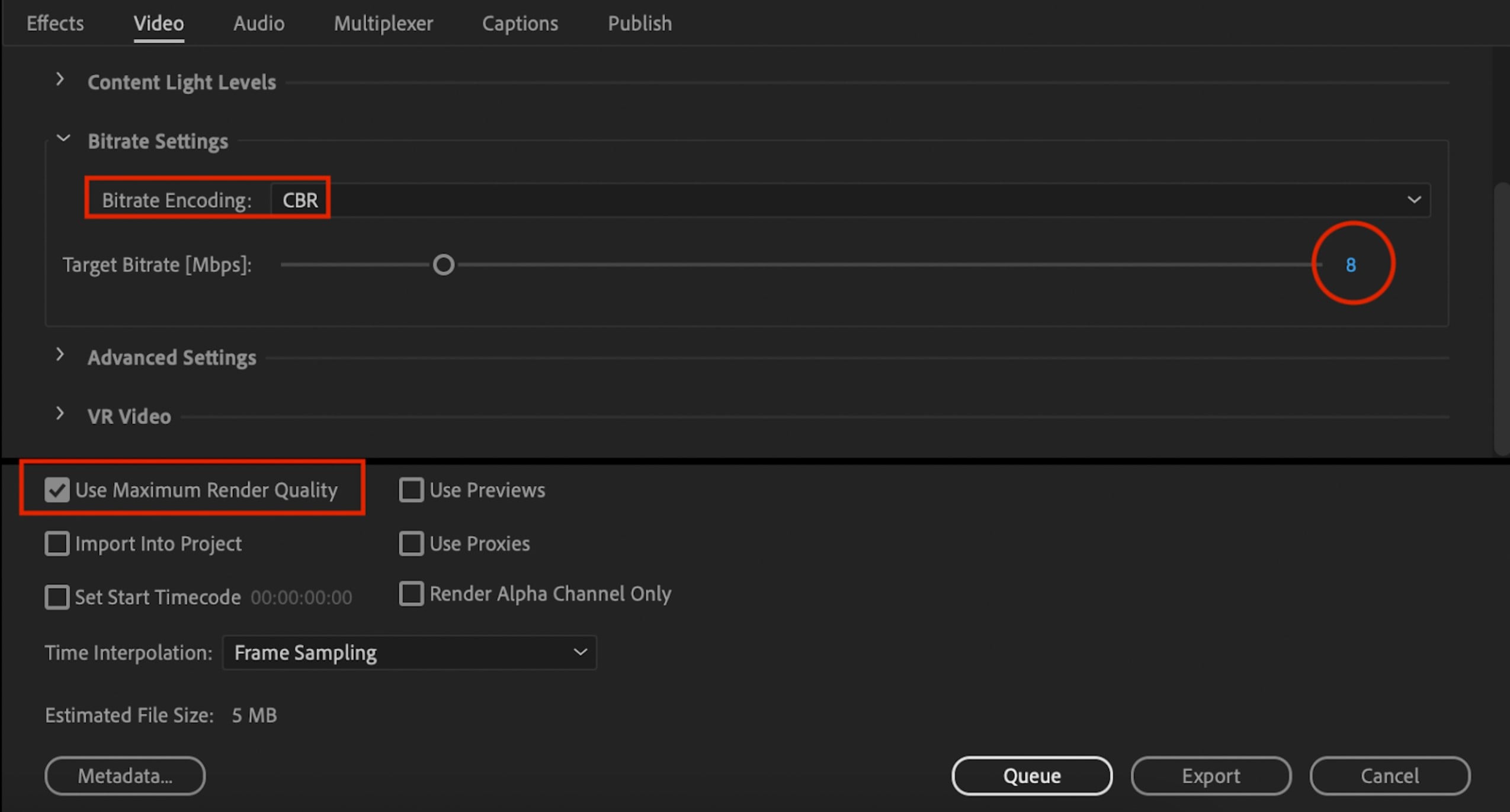
Pronto! Exportar um vídeo do Premiere Pro para o YouTube não é tão complicado quando você sabe o caminho. Um detalhe extra: se tiver dúvidas sobre as configurações de áudio, pode usar as opções padrão do Premiere Pro sem problemas.
E agora, como prometido no título, vamos apresentar uma alternativa ao Premiere Pro, que é mais fácil de usar, tem quase todas as mesmas funções e um custo bem menor. Conheça o Wondershare Filmora, a melhor ferramenta de edição de vídeo com recursos avançados de inteligência artificial, perfeita para iniciantes e profissionais.
Edição e exportação de vídeos mais eficientes com o Filmora
A equipe da Wondershare dedicou anos para aprimorar seu principal editor de vídeo. O Filmora vem com diversas ferramentas para você editar seus vídeos e deixá-los perfeitos para o público do YouTube. Vamos ver algumas delas.
Mas, primeiro, você precisa baixar e instalar o Filmora no site oficial da Wondershare.
- Estabilização de vídeo excelente e com pouca distorção.
- Muitos efeitos de vídeo e áudio e recursos criativos.
- Inteligência artificial poderosa para facilitar a criação de conteúdo.
- Intuitivo, profissional e fácil de usar, mesmo para iniciantes.
- Funciona em Mac, Windows, iOS e Android.

Crie vídeos incríveis com IA: texto para vídeo
Se você precisa de algo rápido, como uma animação de abertura ou um vídeo promocional curto, use o recurso de texto para vídeo. É só digitar um texto e o Filmora cria um vídeo a partir dele. Veja como usar:
Passo 1: Ao abrir o Filmora, clique duas vezes em "Texto para vídeo com IA", abaixo de Novo Projeto.
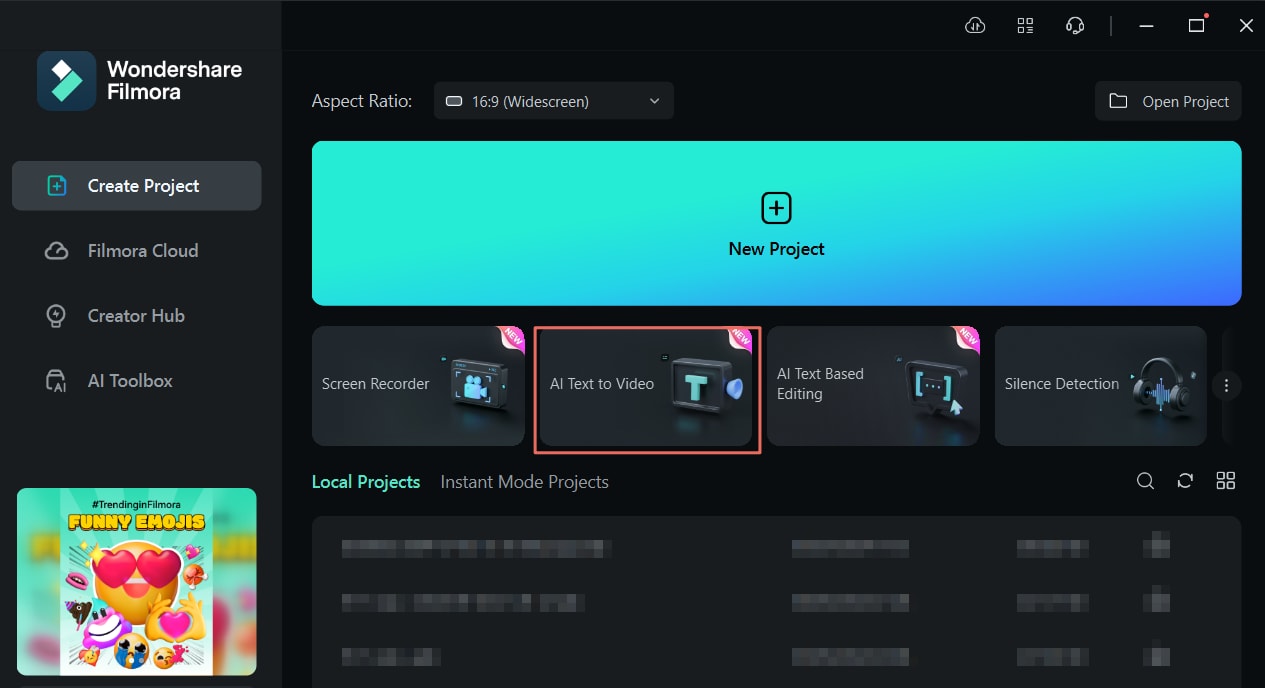
Passo 2: Digite o texto na caixa Texto do vídeo. O limite é de 1.000 caracteres. Explore as outras opções de personalização e clique em Texto para vídeo quando terminar.

Aguarde o vídeo ser gerado e veja o resultado. Se não gostar, é só tentar um texto diferente.
Divida vídeos para criar clipes curtos perfeitos
Se você está trabalhando com um vídeo longo e quer dividi-lo em partes menores, use a função Dividir do Filmora.
É bem fácil. Na linha do tempo, encontre o ponto onde quer cortar, clique nele e clique no ícone de tesoura. O vídeo será dividido em dois.

Adicione efeitos e deixe o vídeo único
O Filmora oferece vários efeitos para deixar seu vídeo mais interessante para quem assiste. Alguns exemplos são: mosaico, remoção de face, máscaras, contagem regressiva, sobreposições e muitos outros.
É muito simples adicionar efeitos no Filmora. Vá na aba Efeitos, no canto superior esquerdo, veja as opções e arraste o efeito que quiser para a linha do tempo, em cima do vídeo. Pronto. Se precisar de ajuda, veja a imagem abaixo.

O Filmora tem muitas outras ferramentas de edição, que você pode explorar com calma. Depois de editar, é hora de exportar. O processo é parecido com o do Premiere Pro.
Passo 1: Clique no botão Exportar.

Passo 2: Clique na aba YouTube, na janela de Exportar, e faça login na sua conta do YouTube. Você vai precisar autorizar o Filmora a acessar sua conta.
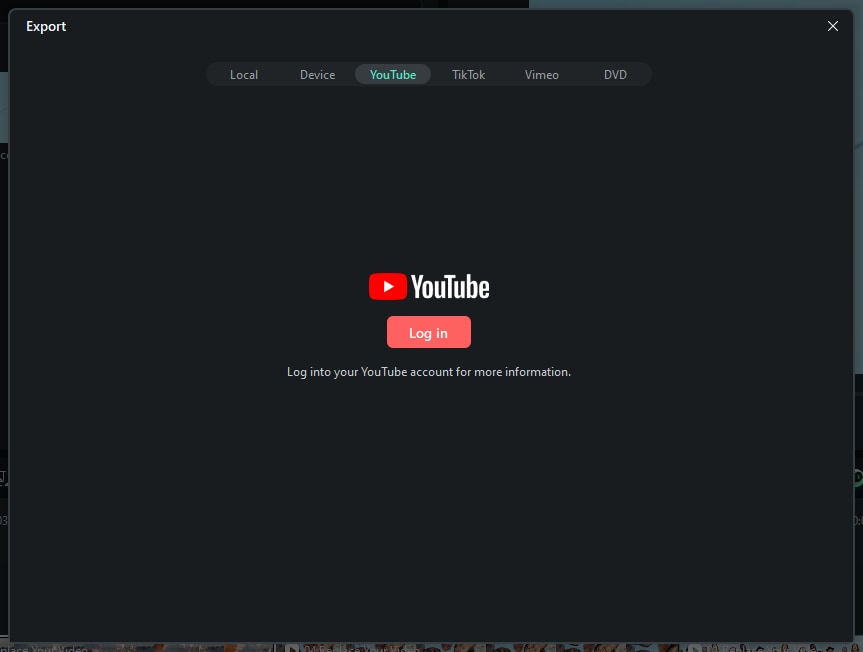
Passo 3: Após dar permissão, volte para o Filmora e preencha os campos, como na imagem abaixo. Quando terminar, clique em Exportar.
E ainda tem mais: o Filmora também ajuda a organizar seu trabalho e agendar vídeos para o YouTube.
Use recursos avançados de IA e agende seu próximo vídeo no YouTube
A Wondershare está sempre criando novidades para o Filmora, e uma delas é o recurso Clipes curtos inteligentes. Com ele, dá para transformar um vídeo longo em vários clipes curtos para outras plataformas. Se você quer saber como fazer Shorts do YouTube no Premiere Pro, temos uma opção bem mais fácil.
É simples usar essa função:
Passo 1: Ao abrir o Filmora, você já vê o recurso Clipes curtos inteligentes, abaixo de Novo Projeto.

Passo 2: Envie o vídeo que quer dividir em clipes para o YouTube Shorts ou TikTok.

Passo 3: Ajuste algumas opções básicas, como duração e tema.
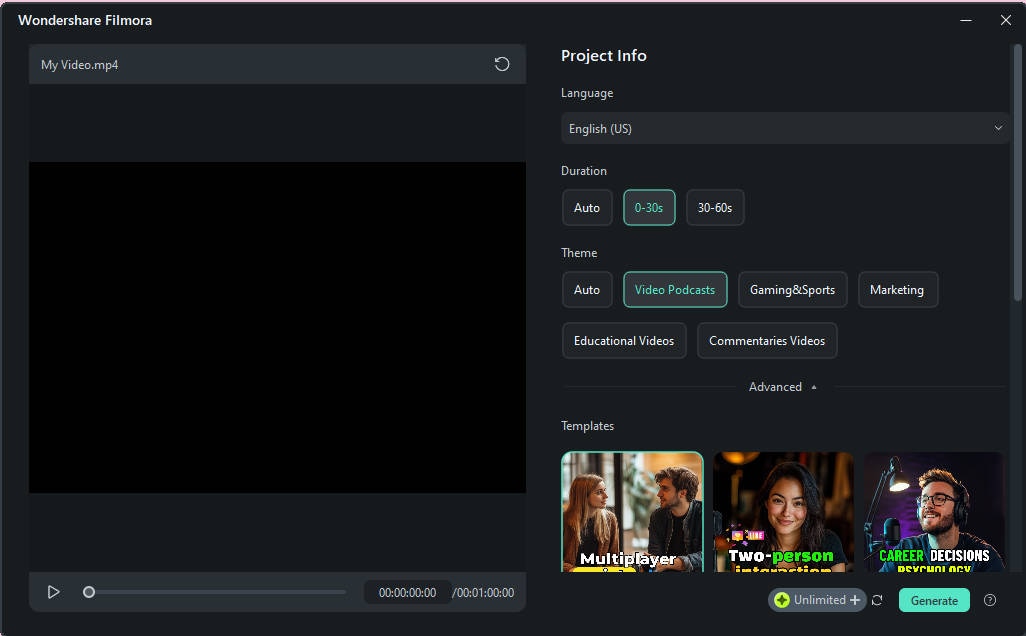
Passo 4: Explore as Configurações avançadas, como a proporção de tela. Quando terminar, clique em Gerar. O botão fica no canto inferior direito da imagem abaixo.
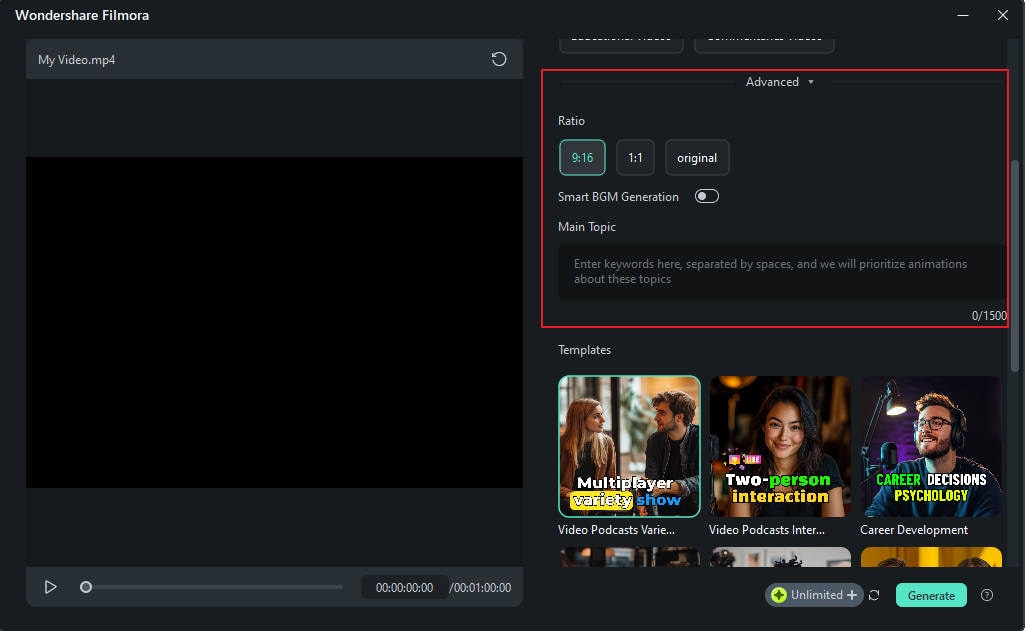
Passo 5: Agora é só esperar o recurso trabalhar. Ele vai mostrar vários clipes criados. Se você gostar de algum, clique em Exportar.
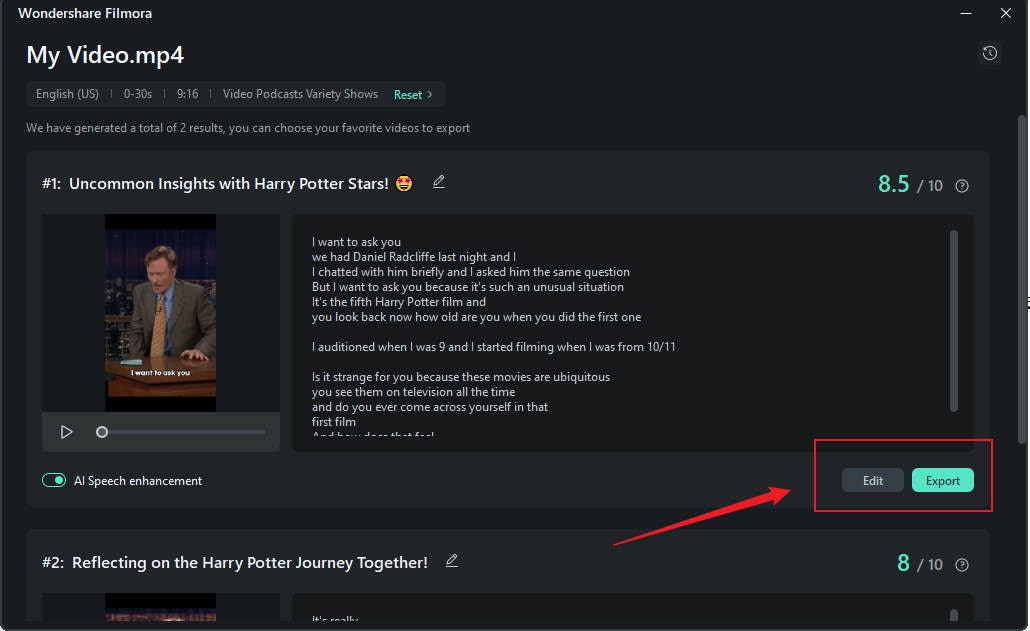
Passo 6: Uma janela vai abrir. Escolha onde quer postar o clipe e preencha as informações de título, descrição, categoria, tags e vídeo.
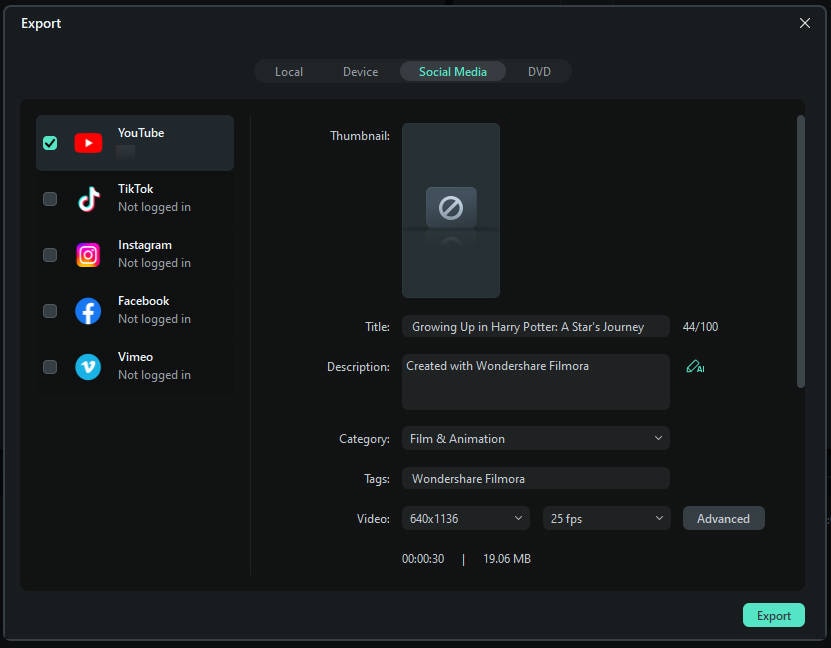
Passo 7: Use a função de agendamento do recurso Clipes curtos inteligentes para programar sua postagem.
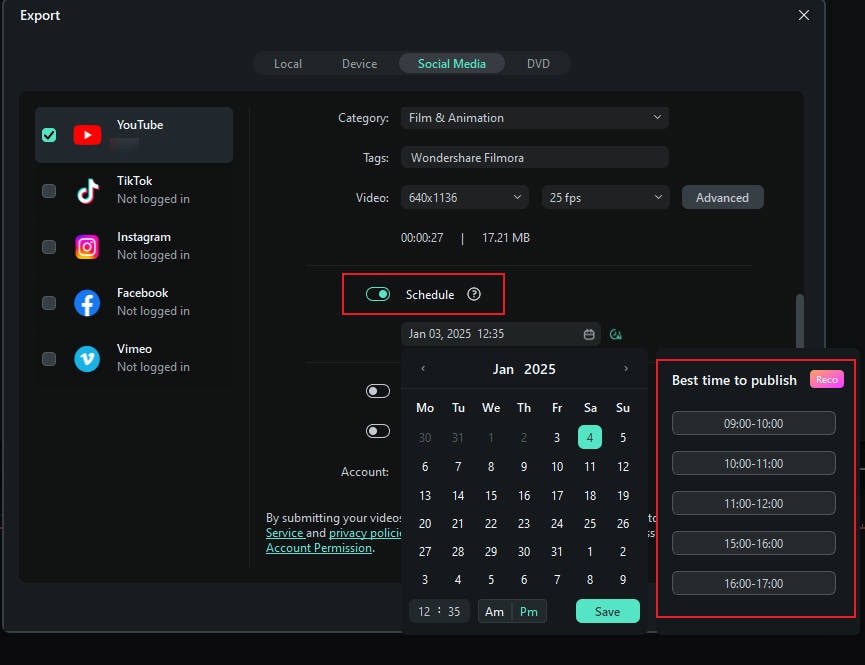
Com tantas funções e vantagens, experimentar o Filmora e conhecer tudo o que ele oferece é essencial para quem quer crescer como YouTuber.
Conclusão
Não é fácil se destacar no YouTube, mas com a atitude certa e buscando boas ferramentas na internet, o objetivo fica mais perto. A persistência é fundamental, então, se você quer ter sucesso, não desanime com os obstáculos.
Mantenha o foco e siga em frente, que você vai chegar lá e se tornar um YouTuber de sucesso.





